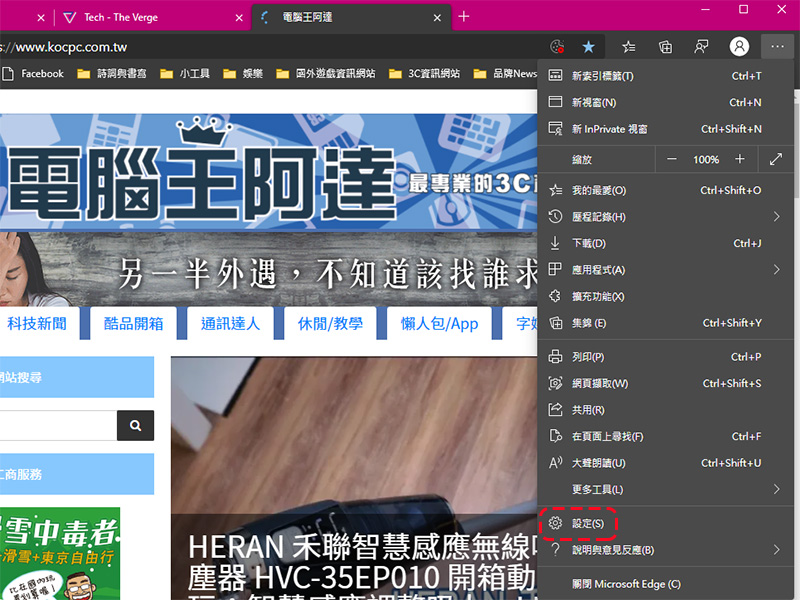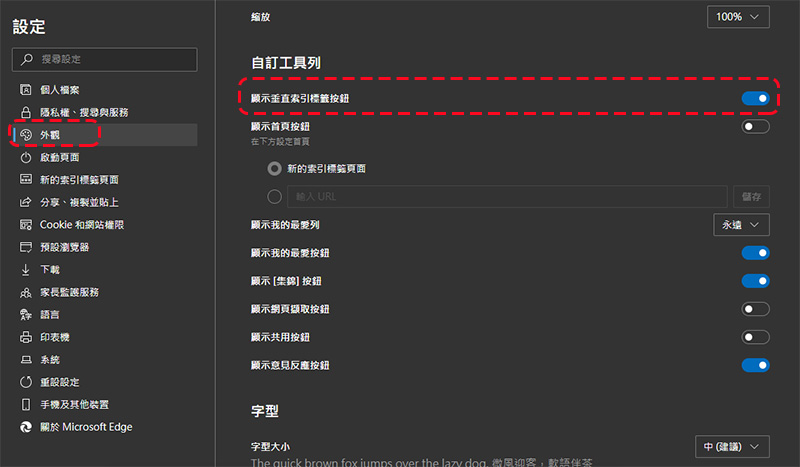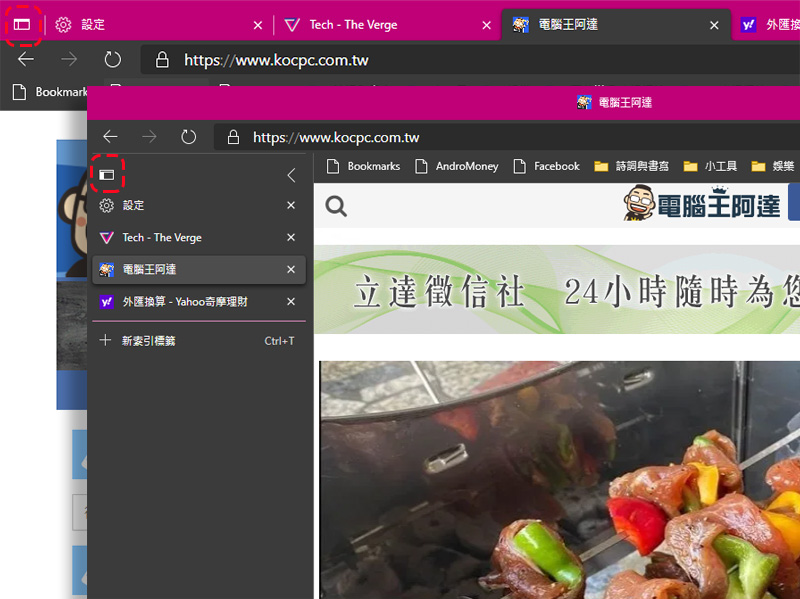相信有不少人跟筆者一樣瀏覽器單一視窗分頁至少 10 個起跳,雖說各品牌瀏覽器都推出各種功能來幫助用戶更容易在眾多瀏覽器中找到目標,但目前各家瀏覽器所採用的主流橫向排列分頁標籤,免不了把其他標籤塞到摺疊菜單中,又或是只剩下一個網站圖示,找起來依然費力。Microsoft 近日開始在 Edge 瀏覽器的 Dev 版本上測試了索引標籤功能,筆者實際一用果然好找!
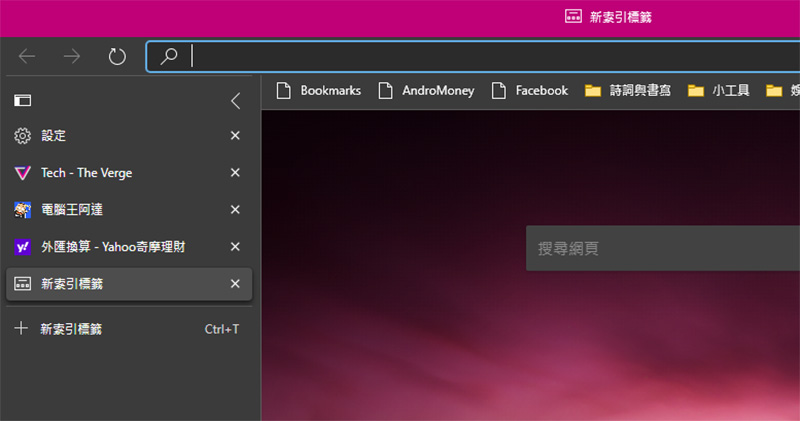
Microsoft 開始測試直向索引標籤功能,大量開分頁同樣好找得很
在 2020 年 1 月,以 Chromium 為基礎的 Edge 瀏覽器首度發表,隨著新的 Dev 和 Canary 測試版本的不斷更新,每個月都有或大或小的功能在逐漸完善,在今年稍早時。Microsoft 就曾宣布正在進行直向索引標籤與 Smart Copy 的開發,現在如果你是 Dev c或 Canary 版的用戶可以嘗試看看囉!直向索引標籤是一個專為大量開啟分頁的用戶所設計的功能,有別於過去橫向受限於視窗大小而縮小分頁標籤,從直向索引標籤中可以更清楚地看到每個分頁的簡介,讓你更容易從中找到想要的項目。
這個新的直向索引標籤功能預設為開啟,但你可以手動將它關閉,怎麼設定?
- 打開 Edge 瀏覽器 Dev 或 Canary 版後,點選右上角的選單,並且選擇「設定」這一項。
- 在設定頁面中點選「外觀」這一項,然後將最上方的「顯示垂直索引標籤按鈕」選項開關啟動。未來如果想關閉這項功能到這裡來一樣可以搞定。
- 在目前所使用的 Edge 視窗中,你只需點選最左上角的圖示就能在橫向與直向間一鍵切換。
這項功能目前還在測試階段,所以只有開發者版本或測試版的 Edge 瀏覽器可以享用得到,筆者這麼玩了一下真心覺得這設計很不錯,特別是像筆者常常開啟同一個網站上的眾多篇內容,在橫向時每個都是同樣的網站圖示,我必須一個個切才能真正找到目標,直向的索引標籤以最直覺的方式陳列,網頁名稱一目了然,節省你的時間並有效提高效率。